
Word ชอบใช้การขีดเส้นใต้เพื่อแสดงมีบางอย่างไม่ถูกต้องในเอกสารของเรา คนที่พบบ่อยมากขึ้นคือสีแดง (ข้อผิดพลาดในการสะกดคำที่อาจเกิดขึ้น) และสีเขียว (ข้อผิดพลาดทางไวยากรณ์ที่เป็นไปได้) อย่างไรก็ตามคุณอาจเห็นเส้นสีฟ้าบิดเบี้ยวตลอดทั้งเอกสารของคุณเช่นกัน
ที่เกี่ยวข้อง: อินเทอร์เฟซแบบอักษรและเทมเพลต
สีน้ำเงินขีดเส้นใต้ไก่เขี่ยใน Word บ่งชี้การจัดรูปแบบไม่สอดคล้องกัน ตัวอย่างเช่นข้อความบางข้อความในย่อหน้าอาจจัดรูปแบบด้วยขนาดแบบอักษรที่แตกต่างจากส่วนที่เหลือของย่อหน้า (ดังที่แสดงในภาพด้านบน) เมื่อคุณคลิกขวาที่ข้อความที่มีเครื่องหมายขีดเส้นใต้สีน้ำเงินตัวเลือกสามตัวจะปรากฏขึ้นที่ด้านบนของเมนูป๊อปอัป:“ แทนที่การจัดรูปแบบโดยตรงด้วยสไตล์ปกติ”“ ละเว้นครั้งเดียว” และ“ เพิกเฉยกฎ” ตัวเลือกแรกจะเปลี่ยน ขึ้นอยู่กับประเภทของการจัดรูปแบบที่ไม่สอดคล้องกัน ในตัวอย่างนี้ถ้าคุณเลือกตัวเลือกแรกขนาดตัวอักษรของข้อความที่ขีดเส้นใต้จะเปลี่ยนเพื่อให้ตรงกับส่วนที่เหลือของข้อความในวรรค การเลือก“ เพิกเฉยครั้งเดียว” จะลบเส้นสีน้ำเงินอย่างคร่าว ๆ ของเหตุการณ์นั้น แต่ไม่ได้แก้ไขปัญหาการจัดรูปแบบนั้นสำหรับเหตุการณ์นั้น ตัวเลือก“ เพิกเฉยกฎ” ตัวเลือกนี้จะข้ามปัญหาการจัดรูปแบบเฉพาะที่เกิดขึ้นทั้งหมดในเอกสาร
คุณลักษณะนี้อาจมีประโยชน์ในบางครั้ง อย่างไรก็ตามหากคุณมีเอกสารที่คุณตั้งใจจะใช้การจัดรูปแบบที่แตกต่างกันในย่อหน้าเดียวกันหรือแนวทางการจัดรูปแบบที่ผิดปกติอื่น ๆ คุณอาจไม่ต้องการเห็นขีดเส้นใต้สีฟ้าคร่าวๆทั่วทั้งเอกสารของคุณ คุณสมบัตินี้สามารถปิดการใช้งานได้อย่างง่ายดาย ในการทำเช่นนี้คลิกแท็บ "ไฟล์"
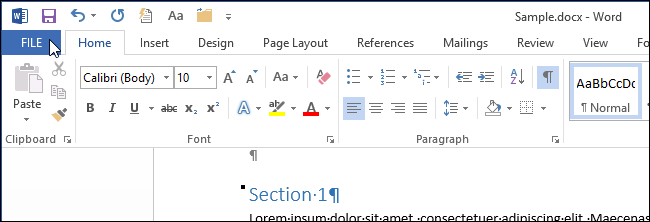
บนหน้าจอหลังเวทีคลิก "ตัวเลือก" ในรายการด้านซ้าย

ในกล่องโต้ตอบ“ ตัวเลือกของ Word” คลิก“ ขั้นสูง” ในรายการทางด้านซ้าย

ในส่วน "ตัวเลือกการแก้ไข" ทางด้านขวาให้เลือกช่องทำเครื่องหมาย "ทำเครื่องหมายการจัดรูปแบบไม่สอดคล้องกัน" เพื่อให้ไม่มีเครื่องหมายถูกในกล่อง
บันทึก: หากกล่องกาเครื่องหมาย "ทำเครื่องหมายการจัดรูปแบบไม่สอดคล้องกัน" เป็นสีเทาให้เลือกช่องทำเครื่องหมาย "ติดตามการจัดรูปแบบ" เพื่อให้มีเครื่องหมายถูกในกล่องนั้น ตอนนี้คุณสามารถยกเลิกการเลือกกล่องกาเครื่องหมาย "ทำเครื่องหมายการจัดรูปแบบไม่สอดคล้องกัน"
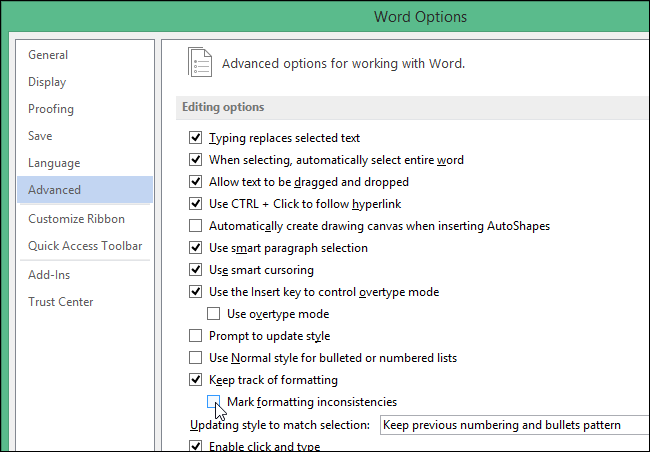
คลิก“ ตกลง” เพื่อยอมรับการเปลี่ยนแปลงและปิดกล่องโต้ตอบ“ ตัวเลือกของ Word”
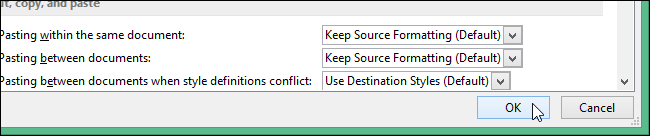
ตอนนี้คุณสามารถปล่อยให้ข้อความที่จัดรูปแบบแตกต่างกันตามที่มันเป็นโดยไม่เห็นขีดเส้นใต้สีฟ้าที่น่ารำคาญ

มีประโยชน์เนื่องจากฟีเจอร์นี้จะพยายามสีน้ำเงินการขีดเส้นใต้อย่างแน่นหนาอาจทำให้เสียสมาธิโดยเฉพาะอย่างยิ่งหากคุณมีการจัดรูปแบบที่ไม่สอดคล้องกันมากมายในเอกสารของคุณ อย่างไรก็ตามคุณลักษณะนี้สามารถช่วยให้คุณสามารถจัดรูปแบบเอกสารของคุณอย่างสม่ำเสมอหากคุณสามารถข้ามขีดเส้นใต้ได้ทั้งหมด








